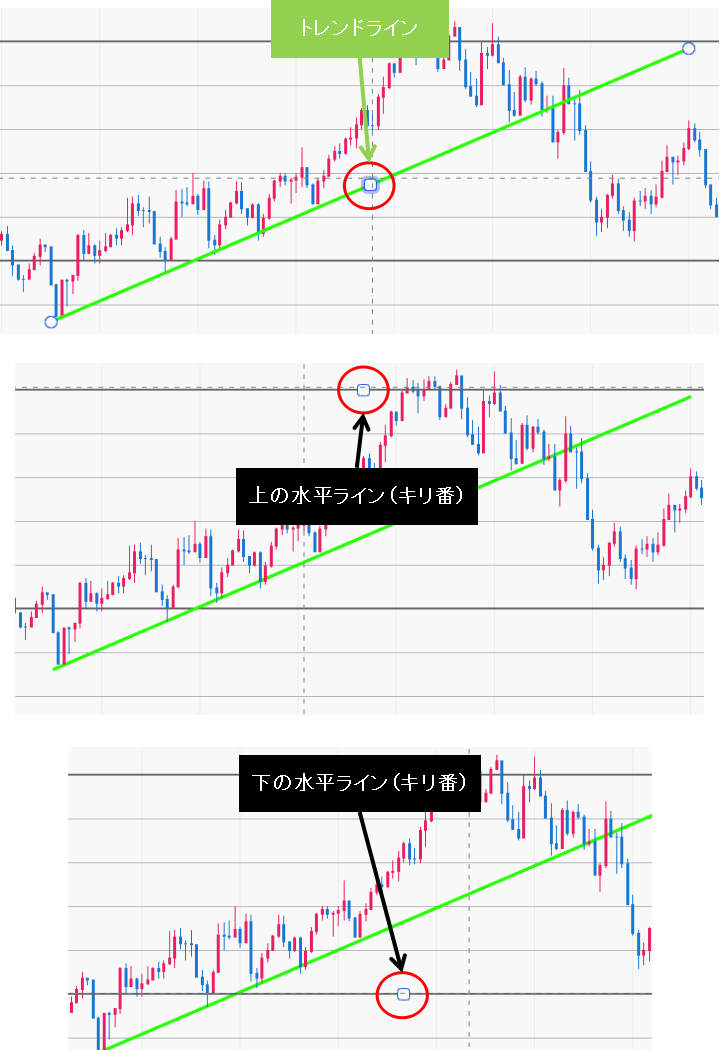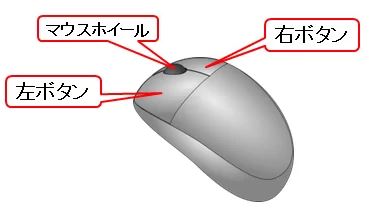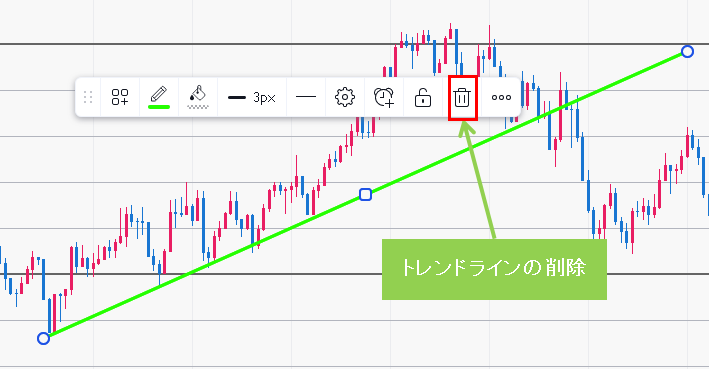<読まれている記事>
杉原です。
Tradingview(トレーディングビュー)では、トレンドラインや水平線(水平ライン)を楽に引けることに加えて、複数のインジケーターを同時に表示できるので相場分析に有利な面があります。
ただ、ラインやインジケーターを表示させすぎてチャートが見づらくなることで、誤った相場分析をしてしまい、それが原因で損失を出す可能性も否定できません。
そこで当記事では、引き過ぎて邪魔になったトレンドラインや水平ライン、出し過ぎて消したいインジケーターなどを、マウスの「ワンクリック」のみですぐに消す方法を解説していきたいと思います。
見づらくなったチャートを見やすくできるので、チャート分析を楽にして相場分析のミスを無くし、無駄な損失を無くせるはずですので、どうぞ参考にして頂ければ幸いです。
Tradingviewでラインやインジケーターをマウスのワンクリックのみで即座に消す方法
実際にワンクリックで、下図のようなTradingviewに引いたトレンドラインと水平ライン(キリ番)を消す方法を実演していきたいと思います。
まずは、消したいライン(トレンドラインや水平ライン)の上に、マウスのカーソル(矢印)を乗せます。
すると、カーソルを乗せられたラインは、下図の赤丸で示したように丸印が付くはずです。
上図のような丸印が表示されたラインが、操作対象のラインとなります。
その丸印が表示された状態で、マウスの中心にある『ホイール』(下図参照)をクリックしてください。
このように、削除したいラインの上にマウスの乗せた上で、ホイールを「ワンクリック」するのみで、下図のようにラインを消すことができました。
この操作方法はトレンドラインや水平ラインはもちろん、インジケーターにも有効です。
下図の例は移動平均線ですが、先ほどのラインと同じく、マウスを乗せてホイールをワンクリックするだけで、すぐに削除できます。
そのため、消すべきインジケーターではなく、間違って他のインジケーターを削除しないようご注意ください。
Tradingviewでマウスホイールを使わずにラインやインジケーターを消す別の方法
ここまでは、マウスホイールのみを使いワンクリックでラインやインジケーターを削除する方法を解説させて頂きました。
ただ、ノートパソコンのみでTradingviewを操作する場合、マウスホイールが無く、上記の方法が使えません。
そこで、ホイールを使わずにラインやインジケーターを簡単に削除する方法を解説したいと思います。
まず、削除したいラインをマウスで左クリックしてください。
すると下図のように「トレンドラインの操作メニュー」が表示されるはずです。
そんなトレンドラインの操作メニューで、下図の赤枠で示したものが「削除」の操作になるので、ここをクリックするとトレンドラインの削除が完了します。
また、トレンドラインを左クリックして「トレンドラインの操作メニュー」が表示されている状態で、
・バックスペースキー(BackSpace)
・デリートキー(Delete)
を押しても、同じようにトレンドラインの削除が可能です。
ここまで説明した、ラインの操作メニューから削除をする方法や、バックスペースキー(BackSpace)/デリートキー(Delete)で削除する方法は、トレンドラインだけでなく、
・水平ライン
・チャネルライン
など、あらゆるラインをはじめ、Tradingview(トレーディングビュー)における他の描画系ツールで有効となるので、参考にして頂ければ幸いです。
Tradingviewでインジケーターをワンクリックで削除する別の方法
ここまでの方法とは別に、インジケーターを消したい際にワンクリックで削除する別の方法も簡単に解説させて頂きます。
まず、Tradingview(トレーディングビュー)では下図のようにチャート画面の左上に、表示しているインジケーターの情報が掲載されています。
ちなみに上図の例は移動平均線です。
このようなインジケーターも、先ほどのラインと同じく、消したいインジケーターをチャート画面の左上で選択(マウスで左クリック)すると、下図のように「インジケーターの操作メニューが表示されるはずです。
その中の右に位置する、下図の赤枠で示した×印の箇所をクリックすると、選択したインジケーターの削除が完了します。
まとめ~Tradingviewでラインやインジケーターをワンクリックで消す方法~
この記事では、Tradingview(トレーディングビュー)で表示させたラインやインジケーターをワンクリックで削除していく方法を下記に分けて解説させて頂きました。
- マウスのホイール
- バックスペースキー(BackSpace)
- デリートキー(Delete)
- ラインの操作メニュー
- インジケーターの操作メニュー
最初に解説したマウスホイールを使う削除方法が最も素早く簡単な手段です。
ただ、マウスを使わずノートパソコンのみでTradingview(トレーディングビュー)を操作する場合は、マウスホイールの代案として、上記その他の削除方法を活用頂ければと思います。
トレンドラインや水平ラインの関連記事、Tradingview(トレーディングビュー)の関連記事をそれぞれ用意していますので、良ければ下記からご覧になってみてください。
>取引1回で2桁の利益率〜トレンドラインのブレイク手法『加速点テクニカル』〜
>含み損0の高勝率。移動平均線とトレンドラインの順張りデイトレ手法の図解。
>トレンドラインとキリ番を使った聖杯に近いFXのデイトレード必勝法
>【図解】水平ラインで1日10%以上の利益率を出すFXのデイトレ手法
>TradingViewでラインにアラートを付けて通知させる方法と注意点
>Tradingviewでキリ番を自動描画する便利なインジケーターの紹介